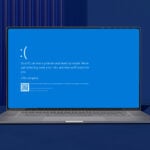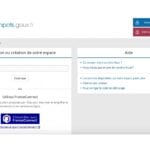S’il faut en choisir un, c’est lui ! Copernic Desktop Search est l’outil qui offre les fonctions de recherche les plus pertinentes, mises en valeur par une interface conviviale. Et il existe en français. Mais ce ne sont pas ses seules qualités : pour ceux qui ont Firefox, Copernic est aussi le seul à intégrer les signets de ce navigateur. Enfin, la version 1.2 est compatible avec toutes les versions de Windows, depuis la 98, ce qui n’est pas le cas de ses concurrents. Autant d’atouts qui justifient son adoption.Téléchargez-le depuis www.copernic.com/fr, installez-le puis redémarrez votre PC. L’assistant de configuration se lance alors automatiquement.Son objectif est d’indexer le contenu des fichiers présents sur le disque dur. Par défaut, les documents (fichiers Office, pages HTML, documents Acrobat, etc.), les courriels (reçus par Outlook ou Outlook Express) et les favoris (d’Internet Explorer, Mozilla Firefox, Mozilla ou Netscape 6 et 7) sont répertoriés. Vous pouvez modifier ces réglages, mais nous vous le déconseillons à cette étape de l’installation. Cliquez sur Suivant puis sur Terminer. Une nouvelle zone de saisie apparaît alors dans la barre des tâches de Windows.
Effectuez une première recherche
Pour tester les performances de votre nouveau moteur, cliquez sur la barre de saisie. Inscrivez les mots-clés de votre requête. Inutile de respecter les accents et les majuscules, Copernic n’en tient pas compte. Une fenêtre apparaît alors.Elle comporte deux listes d’options. Ne vous attardez pas sur celle de gauche, elle concerne les recherches sur Internet. En revanche, la colonne de droite est consacrée au contenu de votre disque dur. Le logiciel ne peut pas effectuer une recherche globale, il faut donc cliquer sur une catégorie de fichiers donnée (Courriels, Musique, Images, Vidéos, etc.).
Décryptez les résultats de la recherche
Les résultats de la recherche s’affichent alors dans une nouvelle fenêtre. La partie supérieure présente la liste des documents répondant aux critères demandés. Par défaut, ils s’affichent par ordre chronologique, mais il est possible d’obtenir un classement selon l’emplacement ou le type. Certains critères de classement sont propres à une catégorie de documents. Ainsi, dans les fichiers musicaux, la liste des résultats peut être triée par artiste, album, genre, etc. Les courriels, eux, peuvent être classés selon l’émetteur, le niveau d’importance, etc. Toutes ces options sont accessibles en haut à droite de la fenêtre, en cliquant sur la zone Trier par.Pour vérifier dans la liste des occurrences proposées si c’est bien le fichier recherché, Copernic en affiche un aperçu. S’il s’agit d’une image, il apparaît automatiquement à côté du nom du fichier. S’il s’agit d’un texte (courriel, Word, Excel, etc.), il faut cliquer sur le document. Son contenu s’affiche alors dans la moitié inférieure de la fenêtre, et les mots-clés utilisés pour la recherche sont surlignés en jaune.Le fichier trouvé peut être lu ou ouvert directement depuis Copernic. Soit en double-cliquant sur son nom dans la liste des résultats, soit en passant par la rubrique intitulée Détails, située dans la colonne de gauche. Il suffit de cliquer sur Afficher l’image ou Ouvrir le fichier. S’il s’agit d’un courriel, vous trouverez au même endroit une option qui lancera Outlook pour répondre au message ou le transférer.
Affinez une recherche
Ciblez les mots-clésComme dans toute recherche, le choix des mots-clés est primordial. Plus ils sont précis, moins vous perdrez de temps à dépouiller une longue liste de résultats.Copernic Desktop Search prend en compte les opérateurs ‘ et ‘, ‘ ou ‘ et ‘ sauf ‘. Par exemple, pour retrouver votre liste des courses de supermarché, en tapant courses sauf tiercé, vous éliminerez de la liste les documents concernant les pronostics turfistes. De même, en mettant entre guillemets les mots-clés, vous vous assurez que le moteur ne retiendra que les documents comprenant cette expression exacte. Ainsi en tapant ‘ sport de combat ‘, les documents comportant uniquement le mot ‘ sport ‘ ou ‘ combat ‘ n’apparaîtront pas dans les résultats.Utilisez la fonction RaffinerSelon la catégorie sur laquelle porte la recherche, Copernic permet d’affiner la pertinence des résultats. Les options sont accessibles sur la colonne de gauche sous Raffiner.Par exemple, les fichiers peuvent être sélectionnés selon le format (.doc,.HTML,.txt, etc.), la taille, la date de modification ; les morceaux de musique selon l’auteur, l’album, le genre, etc. Les images, quant à elles, ne peuvent être cherchées qu’avec une seule option : la date de modification.
Préservez certains fichiers confidentiels
L’inconvénient d’un tel système exhaustif de recherche, c’est qu’il risque de faire remonter des documents que vous auriez souhaité garder confidentiels. Par exemple, c’est sans doute le cas de certains courriels ou de vos comptes personnels.Heureusement, il est possible de soustraire des dossiers de l’?”il inquisiteur de Copernic en modifiant ses paramètres d’indexation.Pour mettre à l’abri votre correspondance, cliquez sur le bouton Options situé dans la barre d’outils de Copernic. Une fenêtre s’affiche, cliquez sur l’onglet Courriels et contactsLa liste des dossiers de votre boîte aux lettres apparaît. Il suffit de décocher les cases situées devant les dossiers que vous ne souhaitez plus voir entrer dans l’index. Avec Windows NT, 2000 ou XP, les changements sont instantanément pris en compte. Avec Windows 98 ou Me, cliquez sur Rafraîchir l’index maintenant.Dans la partie inférieure de cette fenêtre, vous pouvez choisir de ne pas voir vos contacts pris en compte lors d’une recherche. Selon le logiciel de messagerie utilisé, ou selon vos souhaits, décochez la case Indexer les contacts de Microsoft Outlook Express ou Indexer les contacts de Microsoft Outlook. Là encore si vous utilisez Windows 98 ou Me, cliquez sur Rafraîchir l’index maintenant.De la même manière, vous pouvez soustraire certains fichiers de l’indexationCliquez sur l’onglet Fichiers, la liste des dossiers et des partitions de votre disque dur apparaît. Ceux qui apparaissent en jaune sont indexés par Copernic, ceux en blanc en sont exclus. Pour interdire l’indexation de tout le contenu d’un dossier, cliquez dessus pour le sélectionner. Cliquez ensuite sur l’icône Modifier.Dans la fenêtre qui s’affiche, cochez l’option Ignorer tous les fichiers compris dans ce dossier et ses dossiers.Si vous souhaitez exclure un seul type de fichier, cochez l’option Indexer les contenus suivants et décochez la catégorie de documents que vous souhaitez voir rester confidentiels
🔴 Pour ne manquer aucune actualité de 01net, suivez-nous sur Google Actualités et WhatsApp.